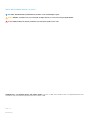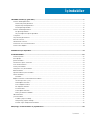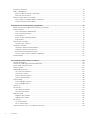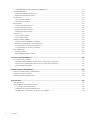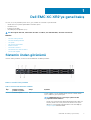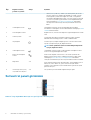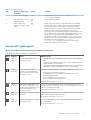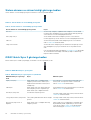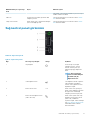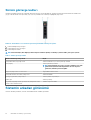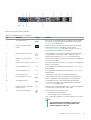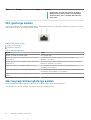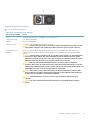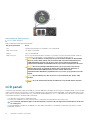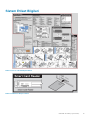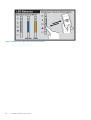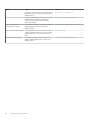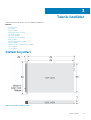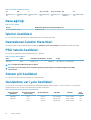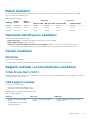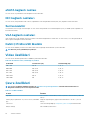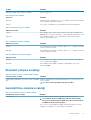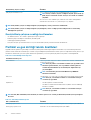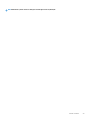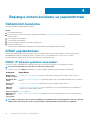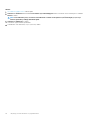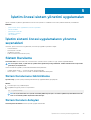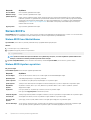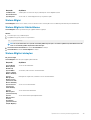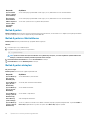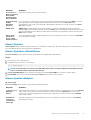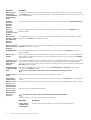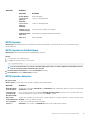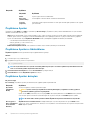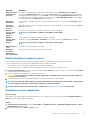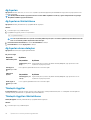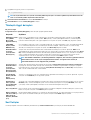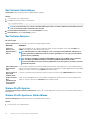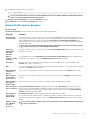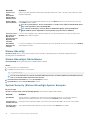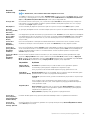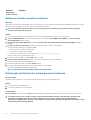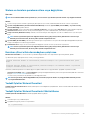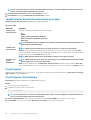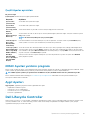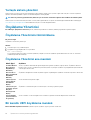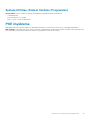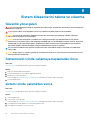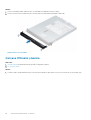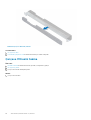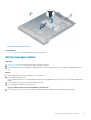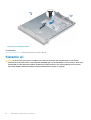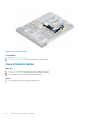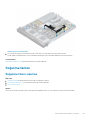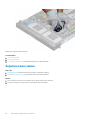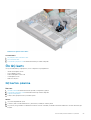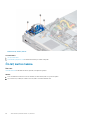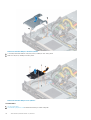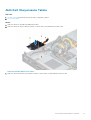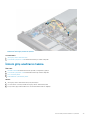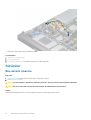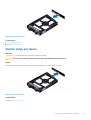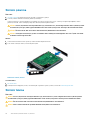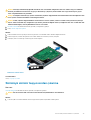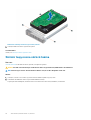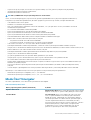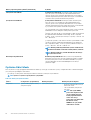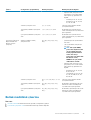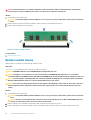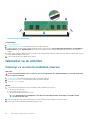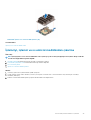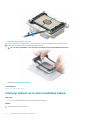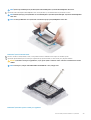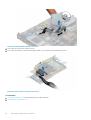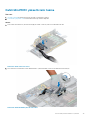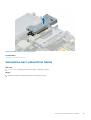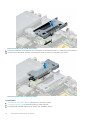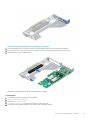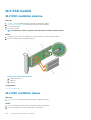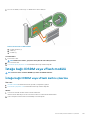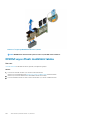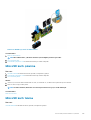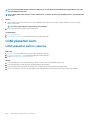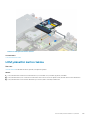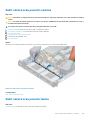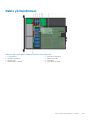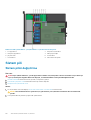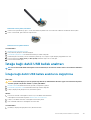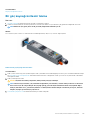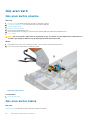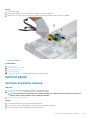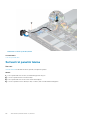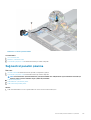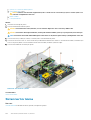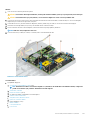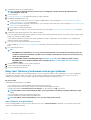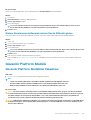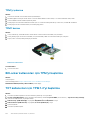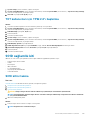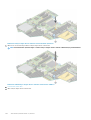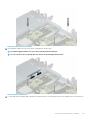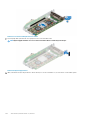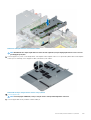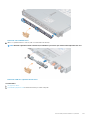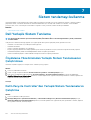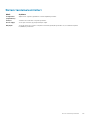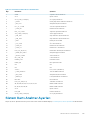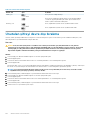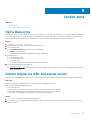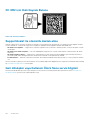Dell EMC XC XR2
Kurulum ve Servis Kılavuzu
Resmi Model: E48S Series
Resmi Tip: E48S001

Notlar, dikkat edilecek noktalar ve uyarılar
NOT NOT, ürününüzü daha iyi kullanmanıza yardımcı olacak önemli bilgiler sağlar.
DİKKAT DİKKAT, donanım hasarı veya veri kaybı olasılığını gösterir ve sorunu nasıl önleyeceğinizi bildirir.
UYARI UYARI, mülk hasarı, kişisel yaralanma veya ölüm potansiyeline işaret eder.
© 2019 Dell Inc. veya bağlı kuruluşları. Tüm hakları saklıdır. Dell, EMC ve diğer ticari markalar, Dell Inc. veya bağlı kuruluşlarının ticari
markalarıdır. Diğer ticari markalar ilgili sahiplerinin ticari markaları olabilir.
2019 - 09
Revizyon A00

1 Dell EMC XC XR2'ye genel bakış.....................................................................................................7
Sistemin önden görünümü.................................................................................................................................................... 7
Sol kontrol paneli görünümü........................................................................................................................................... 8
Sağ kontrol paneli görünümü......................................................................................................................................... 11
Sürücü gösterge kodları.................................................................................................................................................12
Sistemin arkadan görünümü................................................................................................................................................12
NIC gösterge kodları.......................................................................................................................................................14
Güç kaynağı ünitesi gösterge kodları............................................................................................................................14
LCD paneli............................................................................................................................................................................. 16
Giriş ekranını görüntüleme................................................................................................................................................... 17
Kurulum menüsü...................................................................................................................................................................17
Görüntüleme menüsü...........................................................................................................................................................18
Sisteminizin Servis Etiketini bulma..................................................................................................................................... 18
Sistem Etiket Bilgileri............................................................................................................................................................19
2 Dokümantasyon kaynakları...........................................................................................................21
3 Teknik özellikler......................................................................................................................... 23
Sistem boyutları................................................................................................................................................................... 23
Kasa ağırlığı...........................................................................................................................................................................24
İşlemci özellikleri...................................................................................................................................................................24
Desteklenen İşletim Sistemleri............................................................................................................................................24
PSU teknik özellikleri........................................................................................................................................................... 24
Sistem pili özellikleri............................................................................................................................................................. 24
Genişletme veri yolu özellikleri............................................................................................................................................24
Bellek özellikleri.................................................................................................................................................................... 25
Depolama denetleyicisi özellikleri....................................................................................................................................... 25
Sürücü özellikleri.................................................................................................................................................................. 25
Sürücüler.........................................................................................................................................................................25
Bağlantı noktaları ve konnektörlerin özellikleri..................................................................................................................25
Ortak Erişim Kartı (CAC).............................................................................................................................................. 25
USB bağlantı noktaları...................................................................................................................................................25
eSATA bağlantı noktası................................................................................................................................................. 26
NIC bağlantı noktaları.................................................................................................................................................... 26
Seri konnektör................................................................................................................................................................26
VGA bağlantı noktaları...................................................................................................................................................26
Dahili Çift MicroSD Modülü.......................................................................................................................................... 26
Video özellikleri.....................................................................................................................................................................26
Çevre özellikleri....................................................................................................................................................................26
Standart çalışma sıcaklığı.............................................................................................................................................. 27
Genişletilmiş çalışma sıcaklığı........................................................................................................................................ 27
Partikül ve gaz kirliliği teknik özellikleri........................................................................................................................ 28
4 Başlangıç sistem kurulumu ve yapılandırması................................................................................ 30
İçindekiler
İçindekiler 3

Sisteminizin kurulumu..........................................................................................................................................................30
iDRAC yapılandırması.......................................................................................................................................................... 30
iDRAC IP adresini ayarlama seçenekleri......................................................................................................................30
iDRAC'de Oturum Açma................................................................................................................................................31
İşletim sistemini yükleme seçenekleri................................................................................................................................. 31
Ürün yazılımı ve sürücüleri indirme yöntemleri............................................................................................................ 31
Sürücü ve üretici yazılımı indirme..................................................................................................................................31
5 İşletim öncesi sistem yönetimi uygulamaları..................................................................................33
İşletim sistemi öncesi uygulamalarını yönetme seçenekleri.............................................................................................33
Sistem Kurulumu..................................................................................................................................................................33
Sistem Kurulumunu Görüntüleme................................................................................................................................33
Sistem Kurulum detayları.............................................................................................................................................. 33
Sistem BIOS'u................................................................................................................................................................ 34
iDRAC Ayarları yardımcı programı.................................................................................................................................51
Aygıt Ayarları................................................................................................................................................................... 51
Dell Lifecycle Controller.......................................................................................................................................................51
Yerleşik sistem yönetimi................................................................................................................................................52
Önyükleme Yöneticisi.......................................................................................................................................................... 52
Önyükleme Yöneticisini Görüntüleme..........................................................................................................................52
Önyükleme Yöneticisi ana menüsü.............................................................................................................................. 52
Bir kerelik UEFI önyükleme menüsü.............................................................................................................................52
System Utilities (Sistem Yardımcı Programları).........................................................................................................53
PXE önyükleme....................................................................................................................................................................53
6 Sistem bileşenlerini takma ve çıkarma.......................................................................................... 54
Güvenlik yönergeleri............................................................................................................................................................54
Sisteminizin içinde çalışmaya başlamadan önce...............................................................................................................54
sistem içinde çalıştıktan sonra............................................................................................................................................54
Önerilen araçlar....................................................................................................................................................................55
İsteğe bağlı ön çerçeve.......................................................................................................................................................55
Ön çerçevenin çıkarılması............................................................................................................................................. 55
Ön çerçeveyi takma...................................................................................................................................................... 55
Çerçeve filtresini çıkarma............................................................................................................................................. 56
Çerçeve filtresini takma................................................................................................................................................ 58
Sistem kapağı.......................................................................................................................................................................60
Sistem Kapağını Çıkarma.............................................................................................................................................. 60
Sistem kapağını takma................................................................................................................................................... 61
Sistemin içi............................................................................................................................................................................62
Hava örtüsü..........................................................................................................................................................................63
Hava örtüsünü çıkarma................................................................................................................................................. 63
Hava örtüsünü takma....................................................................................................................................................64
Soğutma fanları....................................................................................................................................................................65
Soğutma fanını çıkarma................................................................................................................................................ 65
Soğutma fanını takma................................................................................................................................................... 66
Ön GÇ kartı...........................................................................................................................................................................67
GÇ kartını çıkarma..........................................................................................................................................................67
Ön GÇ kartını takma......................................................................................................................................................68
Ortak Erişim Kartı (CAC) veya Akıllı Kart Okuyucu.........................................................................................................69
4
İçindekiler

Akıllı Kart Okuyucusunu Çıkarma................................................................................................................................. 69
Akıllı Kart Okuyucusunu Takma.....................................................................................................................................71
İzinsiz giriş önleme anahtarı................................................................................................................................................ 72
İzinsiz girişi önleme anahtarını çıkarma........................................................................................................................72
İzinsiz giriş anahtarını takma......................................................................................................................................... 73
Sürücüler...............................................................................................................................................................................74
Boş sürücü çıkarma........................................................................................................................................................74
Sürücü dolgu eki takma.................................................................................................................................................75
Sürücü çıkarma...............................................................................................................................................................76
Sürücü takma................................................................................................................................................................. 76
Sürücüyü sürücü taşıyıcısından çıkarma...................................................................................................................... 77
Sürücü taşıyıcısına sürücü takma................................................................................................................................. 78
Sistem belleği....................................................................................................................................................................... 79
Sistem bellek yönergeleri.............................................................................................................................................. 79
Genel bellek modülü montaj yönergeleri..................................................................................................................... 80
Moda Özel Yönergeler................................................................................................................................................... 81
Bellek modülünü çıkarma...............................................................................................................................................83
Bellek modülü takma......................................................................................................................................................84
İşlemciler ve ısı emiciler....................................................................................................................................................... 86
İşlemciyi ve ısı emicisi modülünü çıkarma....................................................................................................................86
İşlemciyi, işlemci ve ısı emicisi modülünden çıkarma.................................................................................................. 87
İşlemciyi işlemci ve ısı emici modülüne takma.............................................................................................................88
İşlemci ve ısı emici modülü takma................................................................................................................................ 90
Dahili PERC yükseltici.......................................................................................................................................................... 91
Dahili MiniPERC yükselticisini çıkarma......................................................................................................................... 91
Dahili MiniPERC yükselticisini takma........................................................................................................................... 93
Genişletme kartları ve genişletme kartı yükselticileri....................................................................................................... 94
Genişletme kartı yükselticisinin çıkarılması..................................................................................................................94
Genişletme kartı yükselticisi takma..............................................................................................................................95
Genişletme kartını genişletme kartı yükselticisinden çıkarma................................................................................... 97
Genişletme kartını genişletme kartı yükselticisine takma.......................................................................................... 98
M.2 SSD modülü................................................................................................................................................................ 100
M.2 SSD modülünü çıkarma........................................................................................................................................100
M.2 SSD modülünü takma.......................................................................................................................................... 100
İsteğe bağlı IDSDM veya vFlash modülü..........................................................................................................................101
İsteğe bağlı IDSDM veya vFlash kartını çıkarma........................................................................................................101
IDSDM veya vFlash modülünü takma........................................................................................................................102
MicroSD kartı çıkarma................................................................................................................................................. 103
MicroSD kartı takma....................................................................................................................................................103
LOM yükseltici kartı........................................................................................................................................................... 104
LOM yükseltici kartını çıkarma....................................................................................................................................104
LOM yükseltici kartını takma.......................................................................................................................................105
Sabit sürücü arka paneli.................................................................................................................................................... 106
Sabit sürücü arka paneli ayrıntıları..............................................................................................................................106
Sabit sürücü arka panelini çıkarma............................................................................................................................. 107
Sabit sürücü arka panelini takma................................................................................................................................107
Kablo yönlendirmesi........................................................................................................................................................... 109
Sistem pili.............................................................................................................................................................................110
Sistem pilini değiştirme.................................................................................................................................................110
İsteğe bağlı dahili USB bellek anahtarı...............................................................................................................................111
İçindekiler
5

İsteğe bağlı dahili USB bellek anahtarını değiştirme...................................................................................................111
Güç kaynağı birimleri...........................................................................................................................................................112
Bir güç kaynağı ünitesini çıkarma.................................................................................................................................112
Bir güç kaynağı ünitesini takma................................................................................................................................... 113
Güç aracı kartı..................................................................................................................................................................... 114
Güç aracı kartını çıkarma..............................................................................................................................................114
Güç aracı kartını takma.................................................................................................................................................114
Kontrol paneli.......................................................................................................................................................................115
Sol kontrol panelini çıkarma......................................................................................................................................... 115
Sol kontrol panelini takma............................................................................................................................................ 116
Sağ kontrol panelini çıkarma........................................................................................................................................ 117
Sağ kontrol panelini takma...........................................................................................................................................118
Sistem kartı..........................................................................................................................................................................119
Sistem kartını çıkarma.................................................................................................................................................. 119
Sistem kartını takma.................................................................................................................................................... 120
Güvenilir Platform Modülü................................................................................................................................................ 123
Güvenilir Platform Modülünü Yükseltme................................................................................................................... 123
BitLocker kullanıcıları için TPM'yi başlatma...............................................................................................................124
TXT kullanıcıları için TPM 1.2'yi başlatma...................................................................................................................124
TXT kullanıcıları için TPM 2.0'ı başlatma....................................................................................................................125
901D sağlamlık kiti.............................................................................................................................................................. 125
901D kitini takma.......................................................................................................................................................... 125
901D sağlamlık braketini takma...................................................................................................................................130
7 Sistem tanılamayı kullanma........................................................................................................ 132
Dell Yerleşik Sistem Tanılama............................................................................................................................................132
Önyükleme Yöneticisinden Yerleşik Sistem Tanılamasının Çalıştırılması.................................................................132
Dell Lifecycle Controller’dan Yerleşik Sistem Tanılamalarını Çalıştırma..................................................................132
Sistem tanılama kontrolleri.......................................................................................................................................... 133
8 Atlama telleri ve konnektörler.....................................................................................................134
Sistem kartı atlama telleri ve konnektörleri..................................................................................................................... 134
Sistem Kartı Anahtar Ayarları............................................................................................................................................135
Unutulan şifreyi devre dışı bırakma.................................................................................................................................. 136
9 Yardım alma..............................................................................................................................137
Dell'e Başvurma.................................................................................................................................................................. 137
Sistem bilgilerine QRL kullanarak erişim...........................................................................................................................137
XC XR2 için Hızlı Kaynak Bulucu................................................................................................................................ 138
SupportAssist ile otomatik destek alma.....................................................................................................................138
Geri dönüşüm veya Kullanım Ömrü Sonu servis bilgileri.......................................................................................... 138
6
İçindekiler

Dell EMC XC XR2'ye genel bakış
XC XR2, 8 x 2,5 inç sürücülü sistemi olan 1U, çift yuvalı bir raf sistemidir ve şunu destekler:
• İki adet Intel Xeon İşlemci Ölçeklenebilir Ürün Ailesi işlemci
• 16 DIMM yuvası
• Entegre M.2 modülü
• İki yedekli güç kaynağı birimi (PSU)
NOT
Bu belgede tüm SAS, SATA sabit sürücüler ve SSD'ler, aksi belirtilmedikçe sürücüler olarak anılır.
Konular:
• Sistemin önden görünümü
• Sistemin arkadan görünümü
• LCD paneli
• Giriş ekranını görüntüleme
• Kurulum menüsü
• Görüntüleme menüsü
• Sisteminizin Servis Etiketini bulma
• Sistem Etiket Bilgileri
Sistemin önden görünümü
Sistemin önden görünümü, sistemin ön tarafında bulunan özellikleri görüntüler.
Rakam 1. Sistemin önden görünümü
Tablo 1.
Sistemin önünde bulunan özellikler
Öğe Bağlantı noktalar,
paneller ve yuvalar
Simge Açıklama
1 Sol kontrol paneli Yok
Sistem sağlığını ve sistem kimliğini, durum LED'ini ve iDRAC Quick
Sync 2 (kablosuz) göstergesini içerir.
NOT iDRAC Quick Sync 2 göstergesi yalnızca belirli
yapılandırmalarda bulunur.
• Durum LED'i: Arızalı donanım bileşenlerini belirlemenizi sağlar. En
fazla beş durum LED'i ve bir genel sistem durumu LED'i (Kasa
durumu ve sistem kimliği) çubuğu bulunur. Daha fazla bilgi için
LED göstergeleri bölümüne bakın.
1
Dell EMC XC XR2'ye genel bakış 7

Öğe Bağlantı noktalar,
paneller ve yuvalar
Simge Açıklama
• Quick Sync 2 (kablosuz): Quick Sync etkinleştirilmiş bir sistemi
gösterir. Quick Sync özelliği isteğe bağlıdır. Bu özellik, sistemin
mobil aygıtlarla yönetilmesini sağlar. Bu özellik, sorun giderme
sisteminde kullanılabilecek donanım veya ürün yazılımı envanterini
ve sistem seviyesinde çeşitli tanılama ve hata bilgilerini birleştirir.
Daha fazla bilgi için www.dell.com/idracmanuals adresindeki
Tümleşik Dell Uzaktan Erişim Denetleyici Kullanıcı Kılavuzu'na
bakın.
2 VGA bağlantı noktası VGA bağlantı noktasını sisteme ekran bağlamak için kullanın.
Desteklenen VGA bağlantı noktası hakkında daha fazla bilgi için Teknik
özellikler bölümüne bakın.
3 eSATA bağlantı noktası Bağlantı noktası, sisteme harici depolama aygıtları bağlamanıza olanak
tanır.
4 Sürücü yuvaları Yok
Sisteminizde desteklenen sürücüleri takmanızı sağlar. Sürücüler
hakkında daha fazla bilgi için, bkz. Teknik özellikler bölümü.
5 Güç düğmesi
Sistemin açık veya kapalı olduğunu gösterir. Sistemi manuel olarak
açmak veya kapatmak için güç düğmesine basın.
NOT ACPI uyumlu bir işletim sistemini düzgün kapatmak
için güç düğmesine basın.
6 USB bağlantı noktası USB bağlantı noktası 4 pimli ve 2.0 uyumludur. Bu bağlantı noktası
sisteme USB aygıtları bağlamanızı sağlar.
7 iDRAC Direct bağlantı
noktası
iDRAC Direct bağlantı noktası mikro USB 2.0 ile uyumludur. Bu
bağlantı noktası iDRAC Direct özelliklerine erişmenizi sağlar. Daha
fazla bilgi için www.dell.com/poweredgemanuals adresindeki
Tümleşik Dell Uzaktan Erişim Denetleyicisi Kullanıcı Kılavuzu'na bakın.
8 Bilgi etiketi Yok
Dışarı açılan bir etiket paneli olan Bilgi etiketi, sistem bilgilerini (Servis
Etiketi, NIC, MAC adresi vb.) içerir. Güvenli varsayılan iDRAC
erişiminiz varsa, Bilgi etiketi aynı zamanda iDRAC güvenli varsayılan
parolasını da
içerir.
9 Ortak Erişim Kartı (CAC)
veya Akıllı Kart Okuyucu
Yok Veri şifreleme için ek bir kimlik doğrulama biçimi sağlar.
Sol kontrol paneli görünümü
Rakam 2. İsteğe bağlı iDRAC Quick Sync 2.0 göstergesi ile sol kontrol paneli
8
Dell EMC XC XR2'ye genel bakış

Tablo 2. Sol kontrol paneli
Öğe Gösterge, düğme veya
konnektör
Simge Açıklama
1 Durum LED'i göstergeleri Yok Sistemin durumunu gösterir. Daha fazla bilgi için Durum LED
göstergeleri bölümüne bakın.
2 Sistem durumu ve sistem
kimliği göstergesi
Sistem durumunu gösterir.
3 iDRAC Quick Sync 2
kablosuz göstergesi (isteğe
bağlı)
iDRAC Quick Sync 2 kablosuz seçeneğinin etkin olup olmadığını
gösterir. Quick Sync 2 özelliği sistemin mobil aygıtlar kullanılarak
yönetilmesine olanak tanır. Bu özellik, donanım/üretici yazılımı
envanterini çıkarır ve sistemin sorunlarını gidermek için kullanılan
çeşitli sistem düzeyi tanılama/hata bilgilerini toplar. Sistem
envanterine Dell Yaşam Döngüsü Denetleyicisi günlüklerinden veya
sistem günlüklerinden, sistem sağlık durumundan erişebilir ve ayrıca
iDRAC, BIOS ve ağ parametrelerini yapılandırabilirsiniz. Ayrıca
desteklenen mobil bir aygıtta sanal Klavye, Video ve Fare (KVM)
görüntüleyiciyi ve sanal Çekirdek tabanlı Sanal Makine'yi de (KVM)
başlatabilirsiniz. Daha fazla bilgi için www.dell.com/
poweredgemanuals adresindeki Tümleşik Dell Uzaktan Erişim
Denetleyicisi Kullanıcı Kılavuzu'na bakın
Durum LED'i göstergeleri
NOT
Herhangi bir hata oluşursa göstergeler kesintisiz sarı renkte yanar.
Tablo 3. Durum LED’i göstergeleri ve açıklamaları
Simge Açıklama Koşul Düzeltici eylem
Sürücü
göstergesi
Bir sabit sürücü hatası varsa
gösterge sarı yanar.
• Sürücüde hata olup olmadığını belirlemek için Sistem Olay Günlüğü'ne
bakın.
• Uygun Çevrimiçi Tanılama testini çalıştırın. Sistemi yeniden başlatın ve
yerleşik tanılamayı (ePSA) çalıştırın.
• Sürücüler bir RAID dizisinde yapılandırılmışsa, sistemi yeniden başlatın ve
ana
bilgisayar adaptörü yapılandırma yardımcı programına girin.
Sıcaklık
göstergesi
Sistem ısıl bir hata yaşarsa
(örneğin, ortam sıcaklığı aralık
dışıysa veya bir fan arızası varsa)
gösterge sarı yanar.
Aşağıdaki koşullardan hiçbirinin meydana gelmediğinden emin olun:
• Bir soğutma fanı çıkarılmış veya arızalı.
• Sistem kapağı, hava örtüsü, bellek modülü dolgu eki arka dolgu
braketinin çıkarılmış olması.
• Ortam sıcaklığının çok yüksek olması.
• Harici hava çıkışının önünün kapalı olması.
Sorun devam ederse, bkz. Yardım Alma.
Elektrik
göstergesi
Sistemde bir elektrik hatası varsa
(örneğin voltaj aralık dışıysa veya
arızalı bir güç kaynağı birimi (PSU)
veya voltaj regülatörü varsa),
gösterge sarı yanar.
Sorunu tam olarak belirlemek için Sistem Olay Günlüğü'ne veya sistem
mesajlarına bakın. PSU ile ilgili bir sorun varsa, PSU üzerindeki LED'i kontrol
edin. PSU'yu çıkarıp tekrar takın.
Sorun devam ederse, bkz. Yardım Alma.
Bellek
göstergesi
Bir bellek hatası oluşursa gösterge
sarı yanar.
Arızalı belleğin konumu için Sistem Olay Günlüğü'ne veya sistem mesajlarına
bakın. Bellek modülünü çıkarıp tekrar takın.
Sorun devam ederse, bkz. Yardım Alma.
PCIe
göstergesi
Bir PCIe kartında bir hata oluşursa,
gösterge sarı yanar.
Sistemi yeniden başlatın. PCIe kartı için gereken sürücülerini güncelleyin.
Kartı yeniden takın.
Sorun devam ederse, bkz. Yardım Alma.
Dell EMC XC XR2'ye genel bakış 9

Sistem durumu ve sistem kimliği gösterge kodları
Sistem durumu ve sistem kimliği göstergesi sisteminizin sol kontrol panelinde bulunur.
Rakam 3. Sistem durumu ve sistem kimliği göstergeleri
Tablo 4. Sistem durumu ve sistem kimliği gösterge kodları
Sistem durumu ve sistem kimliği gösterge kodu Koşul
Düz mavi Sistemin açık olduğunu, sağlıklı durumda olduğunu ve sistem kimlik
modunun aktif olmadığını gösterir. Sistem kimlik moduna geçmek için
sistem durumu ve sistem kimliği düğmesine basın.
Mavi yanıp sönüyor Sistem kimlik modunun aktif olduğunu gösterir. Sistem durumu
moduna geçmek için sistem durumu ve sistem kimliği düğmesine basın.
Sabit sarı Sistemin arızaya dayanıklı modda olduğunu gösterir. Sorun devam
ederse Yardım alma bölümüne bakın.
Yanıp sönen turuncu Sistemin bir arızası olduğunu gösterir. Belirli hata mesajları için Sistem
Olay Günlüğünü veya çerçeve üzerinde varsa LCD panelini kontrol
edin.
Hata mesajlarıyla ilgili daha fazla bilgi için www.dell.com/qrl adresindeki
14. Nesil Dell EMC PowerEdge Sunucular için Olay ve Hata Mesajı
Başvuru Kılavuzu'na bakın.
iDRAC Quick Sync 2 gösterge kodları
iDRAC Quick Sync 2 modülü (isteğe bağlı), sisteminizin sol kontrol panelinde yer alır.
Rakam 4. iDRAC Quick Sync 2 göstergeleri
Tablo 5.
iDRAC Quick Sync 2 göstergeleri ve açıklamaları
iDRAC Quick Sync 2 gösterge
kodu
Koşul Düzeltici eylem
Kapalı (varsayılan) iDRAC Quick Sync 2 özelliğinin kapalı
olduğunu gösterir. iDRAC Quick Sync 2
düğmesine basarak iDRAC Quick Sync 2
özelliğini açın.
LED yanmazsa, sol kontrol paneli esnek kablosunu
tekrar yerine oturtup kontrol edin. Sorun devam
ederse Yardım alma bölümüne bakın.
Sabit beyaz iDRAC Quick Sync 2'nin iletişim kurmaya
hazır olduğunu gösterir. Kapatmak için
iDRAC Quick Sync 2 düğmesine basın.
LED kapanmazsa sistemi tekrar başlatın. Sorun devam
ederse Yardım alma bölümüne bakın.
Hızla beyaz yanıp söner Veri aktarımı faaliyetini gösterir.
Gösterge sürekli olarak yanıp sönmeye devam ederse
Yardım alma bölümüne bakın.
Yavaşça beyaz renkte yanıp sönme Ürün yazılımı güncellemesinin devam ettiğini
gösterir.
Gösterge sürekli olarak yanıp sönmeye devam ederse
Yardım alma bölümüne bakın.
Beş kez hızlı yanıp sönme ve
kapanma.
iDRAC Quick Sync 2 özelliğinin devre dışı
olduğunu gösterir.
iDRAC Quick Sync 2 özelliği iDRAC tarafından devre
dışı bırakılacak şekilde yapılandırmış mı kontrol edin.
Sorun devam ederse Yardım alma bölümüne bakın.
Daha fazla bilgi içinwww.dell.com/idracmanuals
10 Dell EMC XC XR2'ye genel bakış

iDRAC Quick Sync 2 gösterge
kodu
Koşul Düzeltici eylem
adresindeki Tümleşik Dell Uzaktan Erişim Denetleyicisi
Kullanıcı Kılavuzu'na bakın.
Sabit sarı Sistemin arıza açısından güvenli modda
olduğunu gösterir.
Sistemi tekrar başlatın. Sorun devam ederse Yardım
alma bölümüne bakın.
Yanıp sönen turuncu iDRAC Quick Sync 2 donanımının düzgün
yanıt vermediğini gösterir.
Sistemi tekrar başlatın. Sorun devam ederse Yardım
alma bölümüne bakın.
Sağ kontrol paneli görünümü
Rakam 5. Sağ kontrol paneli
Tablo 6. Sağ kontrol
paneli
Öğe Gösterge veya düğme Simge Açıklama
1 Güç düğmesi
Sistemin açık veya kapalı
olduğunu gösterir. Sistemi
manuel olarak açmak veya
kapatmak
için güç düğmesine
basın.
NOT ACPI uyumlu bir
işletim sistemini düzgün
kapatmak için güç
düğmesine basın.
2 USB bağlantı noktası
USB bağlantı noktaları 4 pimli ve
2.0 uyumludur. Bu bağlantı
noktası USB aygıtlarını sisteme
bağlamanızı sağlar.
3 iDRAC Direct LED'i Yok iDRAC Direct LED göstergesi,
iDRAC Direct bağlantı noktasının
bir aygıta etkin olarak bağlı
olduğunu göstermek için yanar.
4 iDRAC Direct bağlantı noktası
(Micro-AB USB)
iDRAC Direct (Micro-AB USB)
bağlantı noktası, iDRAC Direct
(Micro-AB) özelliklerine
erişmenizi sağlar. Daha fazla bilgi
için www.dell.com/idracmanuals
adresindeki iDRAC Kullanıcı
Kılavuzuna bakın.
Dell EMC XC XR2'ye genel bakış 11

Sürücü gösterge kodları
Sürücü kutusundaki LED'ler her sürücünün durumunu gösterir. Sisteminizdeki her sürücü kutusunun iki LED'i bulunur: bir etkinlik LED'i
(yeşil) ve bir de durum LED'i (iki renkli; yeşil veya sarı). Etkinlik LED'i sürücüye erişildiğinde yanıp söner.
Rakam 6. Sürücüdeki ve orta sürücü tepsisi arka panelindeki sürücü göstergeleri
1. Sürücü etkinliği LED göstergesi
2. Sürücü durumu LED göstergesi
3. Sürücü kapasite etiketi
NOT
Sürücü Gelişmiş Ana Bilgisayar Denetleyicisi Arabirimi (AHCI) modundaysa, durum LED’i göstergesi açılmaz.
Tablo 7. Sürücü gösterge kodları
Sürücü durumu gösterge kodu Koşul
Saniyede iki defa yeşil yanıp söner Sürücü tanımlama veya sökme işlemi için hazırlık.
Off (Kapalı) Sürücü çıkarılmaya hazırdır.
NOT Sürücü durum göstergesi, sistem açıldıktan sonra tüm
sürücüler başlatılana kadar kapalı kalır. Bu süre boyunca
sürücüler çıkarılmaya hazır değildir.
Yeşil, sarı yanıp söner ve sonra söner Öngörülebilir sürücü arızası.
Saniyede dört kez sarı renkte yanıp söner Sürücü arızalandı.
Yavaşça yeşil renkte yanıp sönüyor Sürücü yeniden oluşturuluyor.
Sabit yeşil Sürücü çevrimiçi.
Üç saniye yeşil yanıp söner, üç saniye sarı yanıp söner ve altı
saniye sonra tamamen söner
Yeniden oluşturma durdu.
Sistemin arkadan görünümü
Sistemin arkadan görünümü, sistemin arkasında bulunan özellikleri görüntüler.
12
Dell EMC XC XR2'ye genel bakış

Rakam 7. Sistemin arkadan görünümü
Tablo 8. XC XR2'nin arka panel özellikleri
Öğe Özellikler Simge Açıklama
1 Seri bağlantı noktası Bir seri aygıtı sisteme bağlamak için seri bağlantı noktasını kullanın.
Desteklenen seri bağlantı noktaları hakkında daha fazla bilgi için
Teknik özellikler bölümüne bakın.
2 iDRAC9 Enterprise bağlantı
noktası
Ayrı bir yönetim ağı üzerinde yerleşik iDRAC'a güvenli bir şekilde
erişmek için iDRAC9 özel ağ bağlantı noktasını kullanın;
www.dell.com/idracmanuals adresindeki Tümleşik Dell Uzaktan
Erişim Denetleyicisi Kullanıcı Kılavuzu'na bakın.
3 Ethernet bağlantı noktası (2) Yerel Alan Ağlarını (LAN) sisteme bağlamak için Ethernet bağlantı
noktalarını kullanın. Desteklenen Ethernet bağlantı noktaları
hakkında daha fazla bilgi için Teknik özellikler bölümüne bakın.
4 Düşük profilli sağ yükseltici
yuvası
Yok Düşük profilli yükselticiye yarım boy PCIe genişletme kartı bağlamak
için kart yuvasını kullanın.
5 Düşük profilli sol yükseltici yuvası Yok Düşük profilli yükselticiye yarım boy PCIe genişletme kartı bağlamak
için kart yuvasını kullanın.
6 Güç kaynağı birimi (PSU) Yok PSU yapılandırmaları hakkında daha fazla bilgi için Teknik özellikler
bölümüne bakın.
7 Güç kaynağı birimi (PSU) Yok PSU yapılandırmaları hakkında daha fazla bilgi için Teknik özellikler
bölümüne bakın.
8 LOM yükseltici yuvası Yok LOM yükseltici yuvasını ilave NIC bağlamak için kullanın.
9 USB 3.0 bağlantı noktası (2) USB 3.0 bağlantı noktasını USB aygıtlarını sisteme bağlamak için
kullanın. Bu bağlantı noktaları 4 pimlidir ve USB 3.0 uyumludur.
10 VGA bağlantı noktası VGA bağlantı noktasını sisteme ekran bağlamak için kullanın.
Desteklenen VGA bağlantı noktası hakkında daha fazla bilgi için
Teknik özellikler bölümüne bakın.
11 Sistem durum göstergesi kablo
bağlantı noktası
Yok Durum göstergesi kablosunu bağlamanıza ve CMA takılı olduğunda
sistem durumunu görüntülemenize olanak sağlar.
12 Sistem tanımlama düğmesi Sistem tanımlama (ID) düğmesine basın:
• Rafta belirli bir sistemi bulmak için.
• Sistem kimliğini açmak veya kapatmak için.
iDRAC'ı sıfırlamak için düğmeye 15 saniyeden daha uzun süre basılı
tutun.
NOT
• Sistem kimliği kullanarak iDRAC'ı sıfırlamak için
iDRAC kurulumunda sistem kimliği düğmesinin
etkinleştirildiğinden emin olun.
Dell EMC XC XR2'ye genel bakış 13

Öğe Özellikler Simge Açıklama
• Sistem POST sırasında yanıt vermeyi durdurursa,
BIOS ilerleme moduna geçmek için sistem kimliği
düğmesine basın ve beş saniyeden daha uzun süre
basılı tutun.
NIC gösterge kodları
Sistemin arkasındaki her NIC'te etkinlik ve bağlantı durumu hakkında bilgi veren bir gösterge bulunur. Etkinlik LED göstergesi, NIC'ten veri
akışını, bağlantı LED göstergesi ise bağlı ağın hızını gösterir.
Rakam 8. NIC gösterge kodları
1. Bağlantı LED göstergesi
2. Etkinlik LED göstergesi
Tablo 9. NIC gösterge kodları
Durum Koşul
Bağlantı ve etkinlik göstergeleri kapalı. NIC ağa bağlı değil.
Bağlantı göstergesi yeşil ve etkinlik göstergesi yeşil renkte
yanıp sönüyor.
NIC geçerli bir ağa maksimum bağlantı noktası hızı ile bağlı ve veri
gönderiliyor veya alınıyor.
Bağlantı göstergesi sarı ve etkinlik göstergesi yeşil renkte
yanıp sönüyor.
NIC geçerli bir ağa maksimum bağlantı noktası hızından daha az bir hızla
bağlı ve veri gönderiliyor veya alınıyor.
Bağlantı göstergesi yeşil, etkinlik göstergesi ise kapalı. NIC, geçerli bir ağa maksimum bağlantı noktası hızında bağlı ve veri
gönderilmiyor veya alınmıyor.
Bağlantı göstergesi sarı ve etkinlik göstergesi kapalı. NIC, geçerli bir ağa maksimum bağlantı noktası hızından daha düşük bir
hızda bağlı ve veri gönderilmiyor veya alınmıyor.
Bağlantı göstergesi yeşil renkte yanıp sönüyor ve etkinlik
kapalı.
NIC tanımlama, NIC yapılandırma yardımcı programı aracılığıyla etkinleştirilir.
Güç kaynağı ünitesi gösterge kodları
AC güç kaynağı birimlerinde (PSU'lar) gösterge görevi gören aydınlatmalı yarı saydam bir tutacak bulunur.
Gösterge gücün mevcut olup olmadığını ve bir güç arızası oluşup oluşmadığını gösterir.
14
Dell EMC XC XR2'ye genel bakış

Rakam 9. AC PSU durum göstergesi
1. AC PSU durum göstergesi/kolu
Tablo 10. AC PSU durum göstergesi kodları
Güç göstergesi kodları Koşul
Yeşil Geçerli bir güç kaynağı PSU'ya bağlıdır ve PSU çalışmaktadır.
Yanıp sönen turuncu PSU'da bir sorunu belirtir.
Yanmıyor Güç PSU'ya bağlı değil.
Yanıp sönen yeşil PSU ürün yazılımı güncellenirken PSU kolu yeşil yanar.
DİKKAT Ürün yazılımı güncellemesi sırasında güç kablosunun bağlantısını kesmeyin ve PSU
fişini prizden çekmeyin. Ürün yazılımı güncellemesi kesintiye uğrarsa PSU'lar çalışmaz.
Yeşil yanıp sönme ve
kapanma
Bir PSU'yu çalışır durumda takma işlemi sırasında PSU kolu 4 Hz hızında beş kez yeşil yanıp söner ve
kapanır. Bu; verim, özellik seti, durum veya desteklenen voltaj açısından bir PSU uyuşmazlığı olduğunu
gösterir.
DİKKAT İki PSU takılıysa, her iki PSU'da da aynı türde etiket olmalıdır (ör. Genişletilmiş Güç
Performansı (EPP) etiketi). Önceki nesil XC XR2 sunucuların PSU'larının karma şekilde
kullanılması, PSU'lar aynı güç derecesine sahip olsalar bile desteklenmez. PSU'ların karma
kullanımı uyuşmazlık durumuna veya sistemin açılmamasına neden olur.
DİKKAT Bir PSU uyuşmazlığını düzeltirken yalnızca göstergesi yanıp sönen PSU'yu
değiştirin. Eşleşen bir çift yapmak için PSU'yu takas etmek, bir hata durumuna ve sistemin
beklenmedik şekilde kapanmasına neden olabilir. Yüksek çıkış yapılandırmasından düşük çıkış
yapılandırmasına veya tersine geçiş yapmak için sistemi kapatın.
DİKKAT AC PSU'ları, yalnızca 240 V destekleyen Titanium PSU'lar dışında, 240 V ve 120 V
giriş voltajlarını da destekler. İki benzer PSU farklı giriş voltajı aldığında, bunlar farklı watt
değerlerinde çıkış yapabilir ve uyumsuzluğu tetiklerler.
DİKKAT İki PSU kullanılıyorsa, ikisi de aynı tür ve aynı maksimum çıkış gücüne sahip
olmalıdır.
DİKKAT AC ve DC PSU'ları birleştirmek desteklenmez ve uyuşmazlık durumu meydana
getirir.
Dell EMC XC XR2'ye genel bakış 15

Rakam 10. DC PSU durum göstergesi
1. DC PSU durum göstergesi
Tablo 11. DC PSU durum göstergesi kodları
Güç göstergesi kodları Koşul
Yeşil Geçerli bir güç kaynağı PSU'ya bağlıdır ve PSU çalışmaktadır.
Yanıp sönen turuncu PSU'da bir sorunu belirtir.
Yanmıyor Güç PSU'ya bağlı değil.
Yanıp sönen yeşil Bir PSU'yu çalışır durumda takma sırasında PSU göstergesi yeşil yanar. Bu durum etkinlik, özellik seti,
sistem durumu ve desteklenen voltaj açısından bir PSU uyuşmazlığı olduğunu gösterir.
DİKKAT İki PSU takılıysa, her iki PSU'da da aynı türde etiket olmalıdır (ör. Genişletilmiş
Güç Performansı (EPP) etiketi). Önceki nesil XC XR2 sunucuların PSU'larının karma
şekilde kullanılması, PSU'lar aynı güç derecesine sahip olsalar bile desteklenmez.
PSU'ların karma kullanımı uyuşmazlık durumuna veya sistemin açılmamasına neden olur.
DİKKAT Bir PSU uyuşmazlığını düzeltirken yalnızca göstergesi yanıp sönen PSU'yu
değiştirin. Eşleşen bir çift yapmak için PSU'yu takas etmek, bir hata durumuna ve
sistemin beklenmedik şekilde kapanmasına neden olabilir. Yüksek Çıkış
yapılandırmasından Düşük Çıkış yapılandırmasına veya tersine geçiş yapmak için sistemi
kapatın.
DİKKAT İki PSU kullanılıyorsa, ikisi de aynı tür ve aynı maksimum çıkış gücüne sahip
olmalıdır.
DİKKAT AC ve DC PSU'ları birleştirmek desteklenmez ve uyuşmazlık durumu meydana
getirir.
LCD paneli
LCD paneli, sistemin düzgün çalışıp çalışmadığını veya sistemle ilgilenilmesi gerektiğini göstermek için sistem bilgileri, durum ve hata mesajları
sağlar. LCD paneli ayrıca sistemin iDRAC IP adresini yapılandırmak veya görüntülemek için de kullanılabilir. Sistem bileşenlerini izleyen sistem
ürün yazılımı ve aracıları tarafından üretilen olay ve hata iletileri hakkında bilgi için qrl.dell.com adresindeki Hata Kodu Arama sayfasına bakın..
LCD panelinin durumları ve koşulları burada özetlenmiştir:
• LCD arka ışığı normal çalışma koşullarında beyazdır.
• Sistemde sorun olduğunda LCD arka ışığı sarıya döner ve açıklayıcı bir metinle birlikte bir hata kodu gösterir.
NOT
Sistem güç kaynağına bağlıysa ve bir hata algılanırsa sistemin açık ya da kapalı olmasından bağımsız olarak LCD
sarı renkte yanar.
• Sistem kapandığında ve hiçbir hata olmadığında, LCD, beş dakika eylemsizlikten sonra bekleme moduna girer. Açmak için LCD'deki
herhangi bir tuşa basın.
16
Dell EMC XC XR2'ye genel bakış

• LCD paneli yanıt vermeyi bırakırsa çerçeveyi çıkarın ve yeniden takın.
Sorun devam ederse, bkz. Yardım Alma.
• LCD mesajları iDRAC yardımcı programı, LCD paneli veya diğer araçlar üzerinden kapatıldıysa LCD arka ışığı kapalı kalır.
Rakam 11. LCD panel özellikleri
Tablo 12. LCD panel özellikleri
Öğe Düğme veya
ekran
Açıklama
1 Sol Tek adımlık artışlarla imleci geriye doğru taşır.
2 Seç İmleç tarafından vurgulanan menü öğesini seçer.
3 Sağ Tek adımlık artışlarla imleci ileri doğru taşır.
Mesaj kaydırma sırasında:
• Kaydırma hızını artırmak için sağ düğmeyi basılı tutun.
• Durdurmak için tuşu serbest bırakın.
NOT Tuş serbest bırakıldığında görüntü kaymayı durduracaktır. İnaktif olduktan 45 saniye
sonra görüntü kaymaya başlayacaktır.
4 LCD ekran Sistem bilgilerini, durumu ve hata mesajlarını veya iDRAC IP adresini görüntüler.
Giriş ekranını görüntüleme
Giriş ekranında sistemin kullanıcı tarafından yapılandırılabilen bilgileri görüntülenir. Bu ekran, normal sistem çalışması sırasında, bir durum
mesajı veya hata olmadığında görüntülenir. Sistem kapandığında ve herhangi bir hata yoksa, LCD, beş dakika boyunca bir eylem olmaması
durumunda bekleme moduna geçer. Açmak için LCD üzerindeki herhangi bir düğmeye basın.
Adimlar
1. Giriş ekranını görüntülemek için üç gezinme düğmesinden birine (Seç, Sol veya Sağ) basın.
2. Başka bir menüden Giriş ekranına geçmek için aşağıdaki adımları tamamlayın:
a) Yukarı ok görüntülene kadar gezinme düğmesine basılı tutun.
b) Yukarı oku kullanarak Giriş simgesine gidin.
c) Giriş simgesini seçin.
d) Ana menüye girmek için Giriş ekranından Seç düğmesine basın.
Kurulum menüsü
NOT
Setup (Kurulum) menüsünden bir seçeneği belirttiğinizde bir sonraki eyleme geçmeden önce seçeneği onaylamanız
gerekir.
Seçenek Açıklama
iDRAC Ağ modunu yapılandırmak için DHCP veya Static IP (Statik IP) seçeneğini belirtin. Static IP (Statik IP) seçeneği
belirtildiğinde IP, Subnet (Sub) (Alt Ağ) ve Gateway (Gtw) (Ağ Geçidi) alanları kullanılabilir. DNS seçeneğini
etkinleştirmek ve etki alanı adreslerini görüntülemek için Setup DNS (DNS Kurulumu) seçeneğini belirtin. İki ayrı
DNS girişi mevcuttur.
Hata ayarla LCD hata mesajlarını SEL'deki IPMI açıklamasıyla eşleşecek biçimde görüntülemek için SEL öğesini seçin. Bu, bir
LCD mesajını SEL girişiyle eşleştirmenizi sağlar.
Dell EMC XC XR2'ye genel bakış 17

Seçenek Açıklama
LCD hata mesajlarını basit ve kolay anlaşılan bir açıklamayla görüntülemek için Basit'i seçin. Sistem bileşenlerini
izleyen sistem ürün yazılımı ve aracıları tarafından üretilen olay ve hata iletileri hakkında bilgi için qrl.dell.com
adresindeki Hata Kodu Arama sayfasına bakın.
Girişi ayarla Giriş ekranında görüntülenecek varsayılan bilgileri seçin. Giriş ekranında varsayılan olarak ayarlanabilecek
seçenekleri ve seçenek öğelerini görmek için Görüntüleme menüsü bölümüne bakın.
Görüntüleme menüsü
NOT Görüntüleme menüsündeki bir seçeneği belirttiğinizde, bir sonraki eyleme geçmeden önce seçeneği onaylamanız
gerekir.
Seçenek Açıklama
iDRAC IP iDRAC9 için IPv4 veya IPv6 adreslerini görüntüler. Adresler DNS (Primary (Birincil) ve Secondary (İkincil)),
Gateway (Ağ Geçidi), IP ve Subnet (Alt Ağ)(IPv6 için Alt Ağ yoktur) adresleri olabilir.
MAC iDRAC, iSCSI veya Ağ aygıtları için MAC adreslerini görüntüler.
Ad Sisteme ait Ana Makine, Model veya Kullanıcı Dizesi adını gösterir.
Sayı Sistem için Asset tag (Varlık etiketi) ya da Service tag (Hizmet etiketi) gösterilir.
Güç Sistemin güç çıkışını BTU/saat veya Watt cinsinden görüntüler. Görüntüleme biçimi Setup (Kurulum)
menüsündeki Set home (Girişi ayarla) alt menüsünden yapılandırılabilir.
Sıcaklık Sistem sıcaklığını Santigrat veya Fahrenhayt cinsinden görüntüler. Görüntüleme biçimi Setup (Kurulum)
menüsündeki Set home (Girişi ayarla) alt menüsünden yapılandırılabilir.
Sisteminizin Servis Etiketini bulma
Sisteminizi benzersiz Hızlı Servis Kodu ve Servis Etiketini kullanarak tanımlayabilirsiniz. Hızlı Servis Kodunu ve Servis Etiketini görüntülemek
için sistemin önündeki bilgi etiketini çekerek çıkarın. Alternatif olarak, bilgi, sistemin kasasındaki bir etikette bulunabilir. Mini Kurumsal Servis
Etiketi (EST) sistemin arkasında bulunur. Bu bilgi, Dell tarafından destek çağrılarını ilgili personele yönlendirmek için kullanılır.
Rakam 12. Sisteminizin Servis Etiketini bulma
1.
bilgi etiketi (önden görünüm) 2. bilgi etiketi (arkadan görünüm)
3. OpenManage Mobile (OMM) etiketi 4. iDRAC MAC adresi ve iDRAC güvenli parola etiketi
5. Servis Etiketi
18 Dell EMC XC XR2'ye genel bakış

Sistem Etiket Bilgileri
Rakam 13.
Servis ve Bellek Bilgileri Etiketi
Rakam 14. Akıllı Kart Okuyucu etiketi
Dell EMC XC XR2'ye genel bakış
19

Rakam 15. LED davranışı ve Quick Sync 2 kontrol paneli etiketi
20 Dell EMC XC XR2'ye genel bakış
Sayfa yükleniyor...
Sayfa yükleniyor...
Sayfa yükleniyor...
Sayfa yükleniyor...
Sayfa yükleniyor...
Sayfa yükleniyor...
Sayfa yükleniyor...
Sayfa yükleniyor...
Sayfa yükleniyor...
Sayfa yükleniyor...
Sayfa yükleniyor...
Sayfa yükleniyor...
Sayfa yükleniyor...
Sayfa yükleniyor...
Sayfa yükleniyor...
Sayfa yükleniyor...
Sayfa yükleniyor...
Sayfa yükleniyor...
Sayfa yükleniyor...
Sayfa yükleniyor...
Sayfa yükleniyor...
Sayfa yükleniyor...
Sayfa yükleniyor...
Sayfa yükleniyor...
Sayfa yükleniyor...
Sayfa yükleniyor...
Sayfa yükleniyor...
Sayfa yükleniyor...
Sayfa yükleniyor...
Sayfa yükleniyor...
Sayfa yükleniyor...
Sayfa yükleniyor...
Sayfa yükleniyor...
Sayfa yükleniyor...
Sayfa yükleniyor...
Sayfa yükleniyor...
Sayfa yükleniyor...
Sayfa yükleniyor...
Sayfa yükleniyor...
Sayfa yükleniyor...
Sayfa yükleniyor...
Sayfa yükleniyor...
Sayfa yükleniyor...
Sayfa yükleniyor...
Sayfa yükleniyor...
Sayfa yükleniyor...
Sayfa yükleniyor...
Sayfa yükleniyor...
Sayfa yükleniyor...
Sayfa yükleniyor...
Sayfa yükleniyor...
Sayfa yükleniyor...
Sayfa yükleniyor...
Sayfa yükleniyor...
Sayfa yükleniyor...
Sayfa yükleniyor...
Sayfa yükleniyor...
Sayfa yükleniyor...
Sayfa yükleniyor...
Sayfa yükleniyor...
Sayfa yükleniyor...
Sayfa yükleniyor...
Sayfa yükleniyor...
Sayfa yükleniyor...
Sayfa yükleniyor...
Sayfa yükleniyor...
Sayfa yükleniyor...
Sayfa yükleniyor...
Sayfa yükleniyor...
Sayfa yükleniyor...
Sayfa yükleniyor...
Sayfa yükleniyor...
Sayfa yükleniyor...
Sayfa yükleniyor...
Sayfa yükleniyor...
Sayfa yükleniyor...
Sayfa yükleniyor...
Sayfa yükleniyor...
Sayfa yükleniyor...
Sayfa yükleniyor...
Sayfa yükleniyor...
Sayfa yükleniyor...
Sayfa yükleniyor...
Sayfa yükleniyor...
Sayfa yükleniyor...
Sayfa yükleniyor...
Sayfa yükleniyor...
Sayfa yükleniyor...
Sayfa yükleniyor...
Sayfa yükleniyor...
Sayfa yükleniyor...
Sayfa yükleniyor...
Sayfa yükleniyor...
Sayfa yükleniyor...
Sayfa yükleniyor...
Sayfa yükleniyor...
Sayfa yükleniyor...
Sayfa yükleniyor...
Sayfa yükleniyor...
Sayfa yükleniyor...
Sayfa yükleniyor...
Sayfa yükleniyor...
Sayfa yükleniyor...
Sayfa yükleniyor...
Sayfa yükleniyor...
Sayfa yükleniyor...
Sayfa yükleniyor...
Sayfa yükleniyor...
Sayfa yükleniyor...
Sayfa yükleniyor...
Sayfa yükleniyor...
Sayfa yükleniyor...
Sayfa yükleniyor...
Sayfa yükleniyor...
Sayfa yükleniyor...
Sayfa yükleniyor...
Sayfa yükleniyor...
Sayfa yükleniyor...
-
 1
1
-
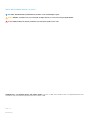 2
2
-
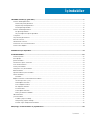 3
3
-
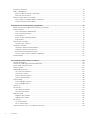 4
4
-
 5
5
-
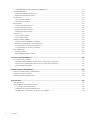 6
6
-
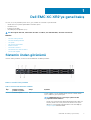 7
7
-
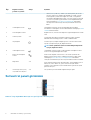 8
8
-
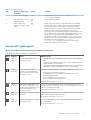 9
9
-
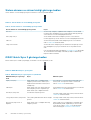 10
10
-
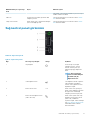 11
11
-
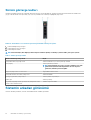 12
12
-
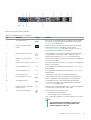 13
13
-
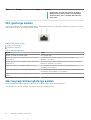 14
14
-
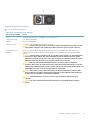 15
15
-
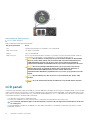 16
16
-
 17
17
-
 18
18
-
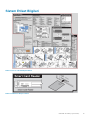 19
19
-
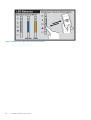 20
20
-
 21
21
-
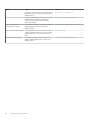 22
22
-
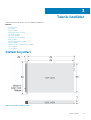 23
23
-
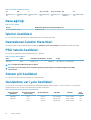 24
24
-
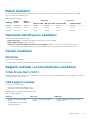 25
25
-
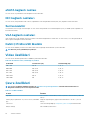 26
26
-
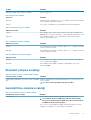 27
27
-
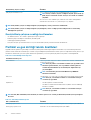 28
28
-
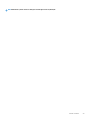 29
29
-
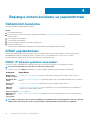 30
30
-
 31
31
-
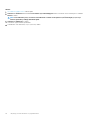 32
32
-
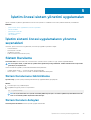 33
33
-
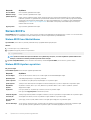 34
34
-
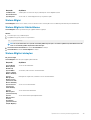 35
35
-
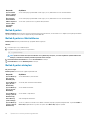 36
36
-
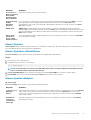 37
37
-
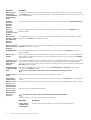 38
38
-
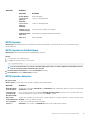 39
39
-
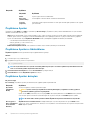 40
40
-
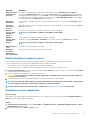 41
41
-
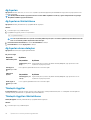 42
42
-
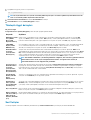 43
43
-
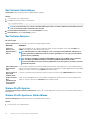 44
44
-
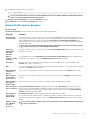 45
45
-
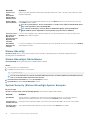 46
46
-
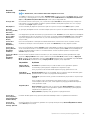 47
47
-
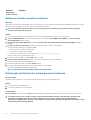 48
48
-
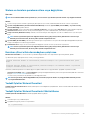 49
49
-
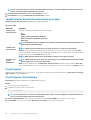 50
50
-
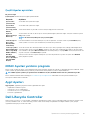 51
51
-
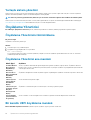 52
52
-
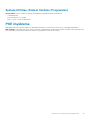 53
53
-
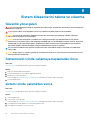 54
54
-
 55
55
-
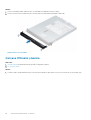 56
56
-
 57
57
-
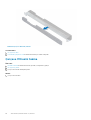 58
58
-
 59
59
-
 60
60
-
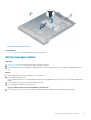 61
61
-
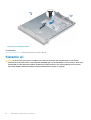 62
62
-
 63
63
-
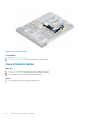 64
64
-
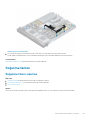 65
65
-
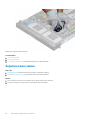 66
66
-
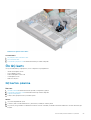 67
67
-
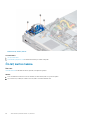 68
68
-
 69
69
-
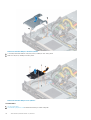 70
70
-
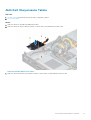 71
71
-
 72
72
-
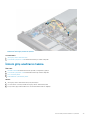 73
73
-
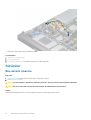 74
74
-
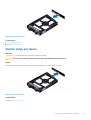 75
75
-
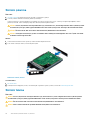 76
76
-
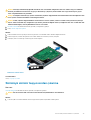 77
77
-
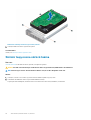 78
78
-
 79
79
-
 80
80
-
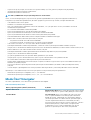 81
81
-
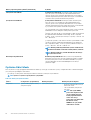 82
82
-
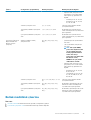 83
83
-
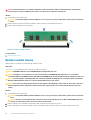 84
84
-
 85
85
-
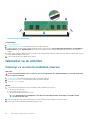 86
86
-
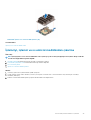 87
87
-
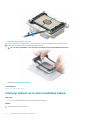 88
88
-
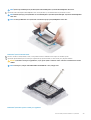 89
89
-
 90
90
-
 91
91
-
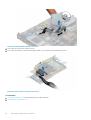 92
92
-
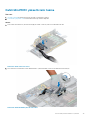 93
93
-
 94
94
-
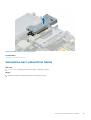 95
95
-
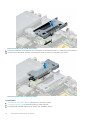 96
96
-
 97
97
-
 98
98
-
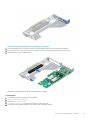 99
99
-
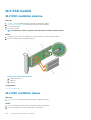 100
100
-
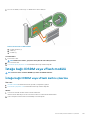 101
101
-
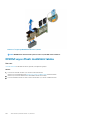 102
102
-
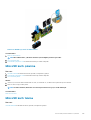 103
103
-
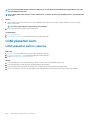 104
104
-
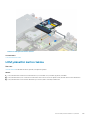 105
105
-
 106
106
-
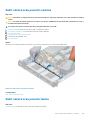 107
107
-
 108
108
-
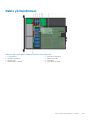 109
109
-
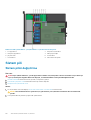 110
110
-
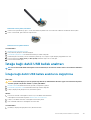 111
111
-
 112
112
-
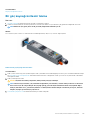 113
113
-
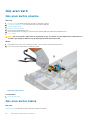 114
114
-
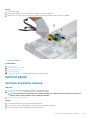 115
115
-
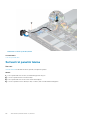 116
116
-
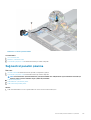 117
117
-
 118
118
-
 119
119
-
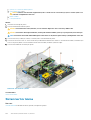 120
120
-
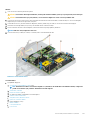 121
121
-
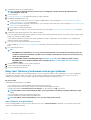 122
122
-
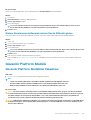 123
123
-
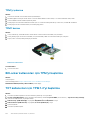 124
124
-
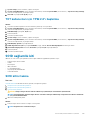 125
125
-
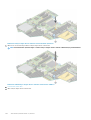 126
126
-
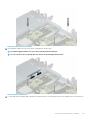 127
127
-
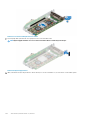 128
128
-
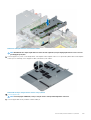 129
129
-
 130
130
-
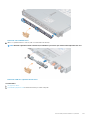 131
131
-
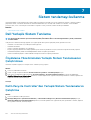 132
132
-
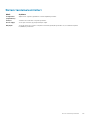 133
133
-
 134
134
-
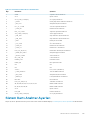 135
135
-
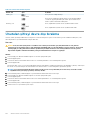 136
136
-
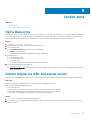 137
137
-
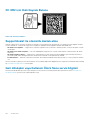 138
138
İlgili makaleler
-
Dell PowerEdge XR2 El kitabı
-
Dell PowerEdge XR2 El kitabı
-
Dell EMC XC Core XC6515 Kullanım kılavuzu
-
Dell PowerEdge XR2 Şartname
-
Dell PowerEdge R6515 El kitabı
-
Dell PowerEdge R7515 El kitabı
-
Dell PowerEdge R440 El kitabı
-
Dell PowerEdge R650 El kitabı
-
Dell PowerEdge R6525 El kitabı
-
Dell PowerEdge R750xa El kitabı